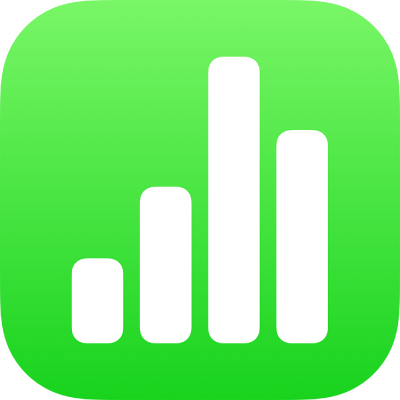
Convidar altres usuaris a col·laborar al Numbers de l’iPhone
Pots convidar altres persones a treballar amb tu en un full de càlcul en temps real enviant-los un enllaç per accedir-hi. Totes les persones que treballin en el full de càlcul podran veure els canvis que s’hi facin.
Per omissió, només les persones que convidis a col·laborar en el full de càlcul i que hagin iniciat la sessió al seu compte d’Apple poden obrir-lo i fer‑hi canvis. No obstant això, pots canviar els privilegis d’accés de manera que qualsevol persona que tingui l’enllaç del full de càlcul el pugui obrir (encara que tingui un compte d’Apple), o canviar els privilegis d’edició perquè les persones que hi accedeixin el puguin veure, però no editar-lo.
Un cop hagis compartit un full de càlcul, pots convidar més persones a unir‑se al full de càlcul en qualsevol moment. La manera de convidar persones depèn del privilegi d’accés que seleccionis (és a dir, si serà necessari o no que iniciïn la sessió a un compte d’Apple).
Consell: Si el full de càlcul està protegit amb contrasenya, per raons de seguretat no enviïs la contrasenya amb l’enllaç.
